Visualizar, backup e excluir senhas salvas no Internet Explorer
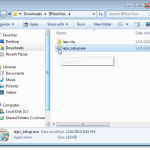
- 4805
- 190
- Spencer Emard
A maioria dos navegadores da web permite armazenar senhas para fazer login mais fácil e mais rápido nos sites. Encontramos uma ferramenta gratuita, chamada Ou seja, visto de passa, Isso facilita a visualização, o backup e exclua senhas salvas no Internet Explorer.
Ou seja, visto de passa Funciona com as versões do Internet Explorer 4.0 e acima, através do Internet Explorer 11 no Windows 10.
ÍndiceDownload Ou seja, visto de passa de
http: // www.Nirsoft.net/utils/internet_explorer_password.html.
Existem duas versões de Ou seja, visto de passa você pode baixar. O .exe O arquivo é um instalador completo com um desinstalador. O .fecho eclair O arquivo é uma versão portátil de Ou seja, visto de passa.
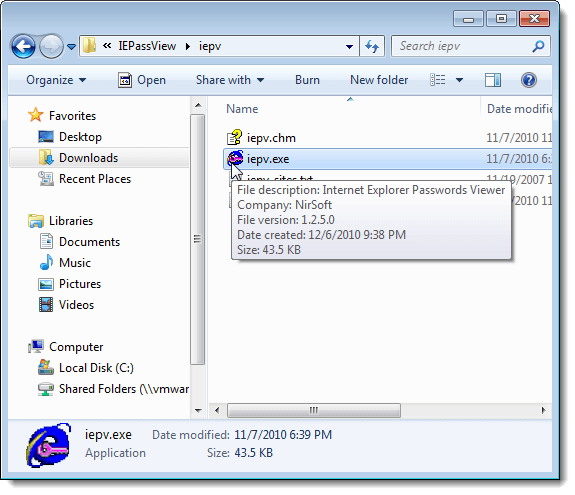
O Ou seja, visto de passa Exibir da janela principal. Todas as senhas que você salva no Internet Explorer exibe em uma lista com o URL do site (Nome de entrada), o Tipo de senha, onde a senha é armazenada (Armazenado em), o Nome de usuário e Senha par e o Força da senha.
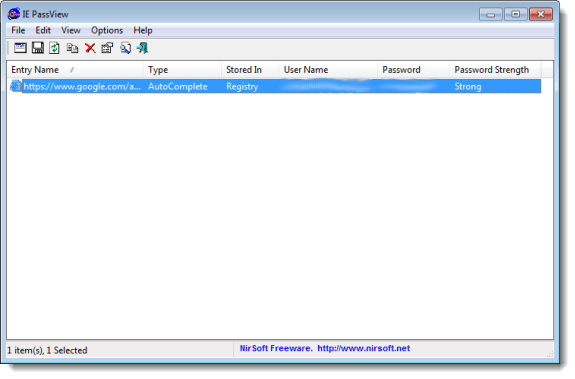
Você pode selecionar senhas da lista e salvá -las em vários tipos de arquivos. Para fazer isso, selecione as senhas desejadas usando o Mudança e Ctrl Chaves para selecionar itens na lista da mesma maneira que você faria no Windows Explorer. Clique no Salvar itens selecionados botão na barra de ferramentas.
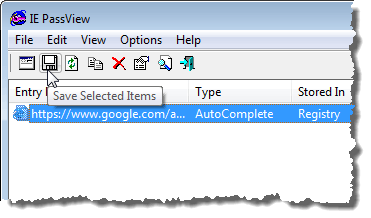
OBSERVAÇÃO: Você também pode selecionar itens usando o Selecionar tudo e Desmarcar todos opções no Editar cardápio.
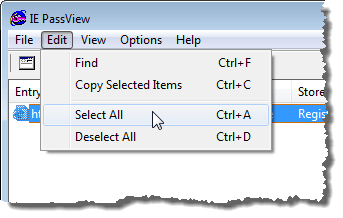
O Selecione um nome de arquivo para salvar Caixa de diálogo Displays. Navegue até a pasta onde deseja salvar seu arquivo. Insira um nome para o seu arquivo no Nome do arquivo Caixa de edição. Selecione o tipo de arquivo desejado do Salvar como tipo Lista suspensa e clique Salvar.
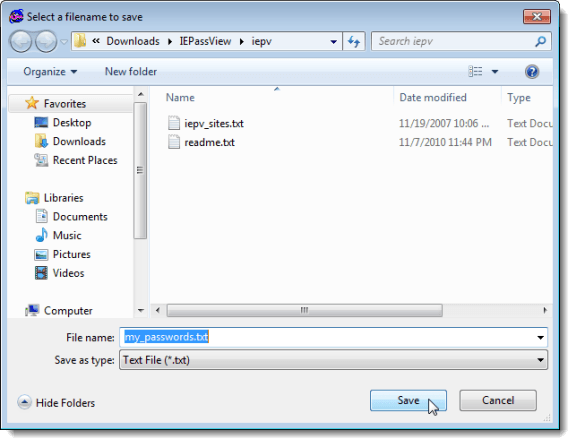
OBSERVAÇÃO: Se você salvar suas senhas em um arquivo de texto, as senhas serão exibidas em texto simples nesse arquivo. Se você usar o Keepass para armazenar suas senhas, poderá selecionar o Keepass CSV Arquivo (*.CSV) opção do Salvar como tipo Lista suspensa para importar as informações de senha para Keepass.
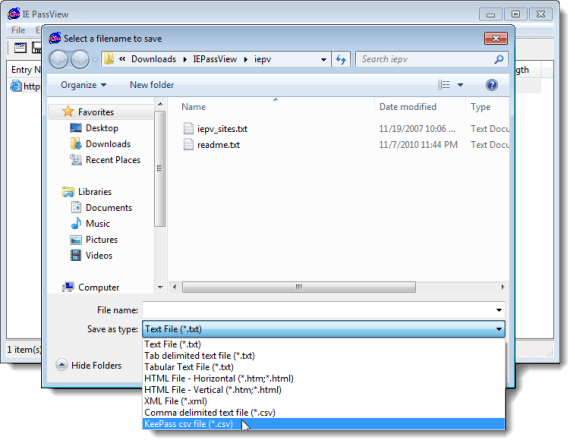
Se você decidir armazenar suas senhas em um arquivo de texto, recomendamos proteger o arquivo usando a criptografia. No entanto, sua melhor opção é algo como Keepass, que é local, ou usando um gerente de senhas online como o LastPass.
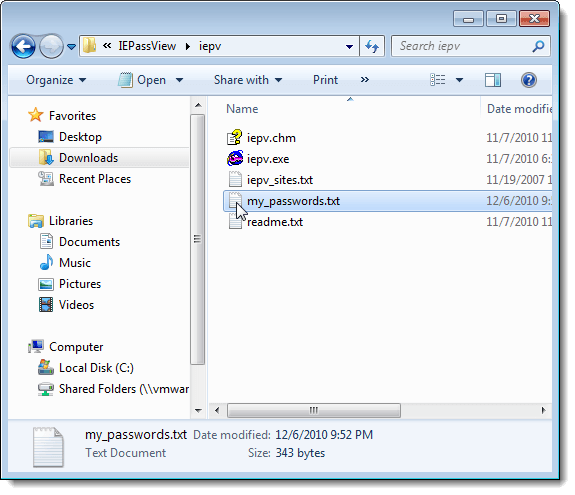
Se você saiu Ou seja, visto de passa aberto enquanto estiver usando o IE e você salvou mais senhas no IE, você pode atualizar a lista em Ou seja, visto de passa clicando no Atualizar botão.
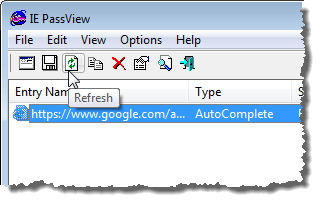
Você também pode copiar os itens selecionados para colar em outro arquivo selecionando as senhas a serem copiadas e clicando Copie itens selecionados na barra de ferramentas. Isso é útil se você deseja armazenar com segurança as informações em um NOTA DE LOCK arquivo, como mencionado acima.
OBSERVAÇÃO: Você também pode selecionar Copie itens selecionados de Editar cardápio.
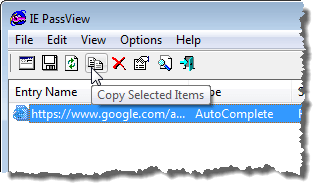
Você pode limpar facilmente suas senhas do IE selecionando as senhas que deseja excluir e clicar Excluir itens selecionados.
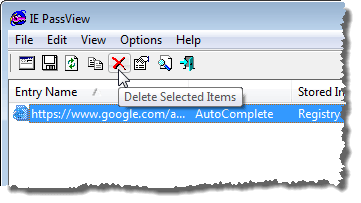
Uma caixa de diálogo de confirmação é exibida para garantir que você queira excluir os itens selecionados. Se você excluir uma senha para um site, todas as senhas desse site serão excluídas. Clique em sim se você tem certeza de que deseja excluir as senhas.
OBSERVAÇÃO: Se outras pessoas usam seu computador, recomendamos que você exclua todas as senhas salvas no IE antes de deixar alguém usar o computador.
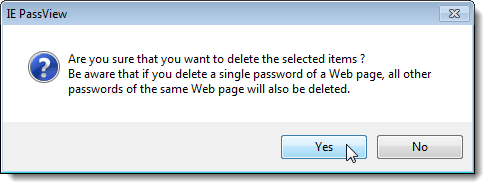
Existem algumas opções em que você pode definir Ou seja, visto de passa. Para definir essas opções, clique no Opções avançadas botão na barra de ferramentas.
OBSERVAÇÃO: Você também pode acessar Opções avançadas de Opções cardápio.
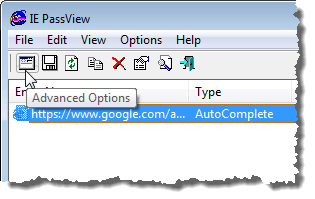
A caixa de diálogo de opções avançadas é exibida. Você pode optar por carregar as senhas do usuário conectado atualmente (Carregue as senhas do usuário registrado atual) ou de um usuário diferente (Carregue as senhas do seguinte perfil de usuário). Se você optar por carregar senhas de um usuário diferente, especifique o Caminho do perfil do usuário e a Última senha de logon Para esse usuário. Clique OK.
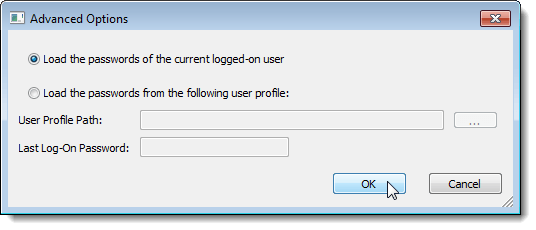
Se você tiver uma longa lista de senhas salvas, poderá procurar texto específico na lista usando o Encontrar opção no Editar cardápio.
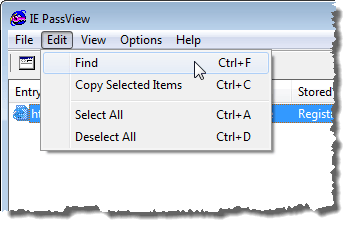
Você pode personalizar a tela em Ou seja, visto de passa usando as opções no Visualizar cardápio. O Visualizar o menu também permite que você visualize um Relatório HTML Para todos os itens ou apenas para os itens selecionados.
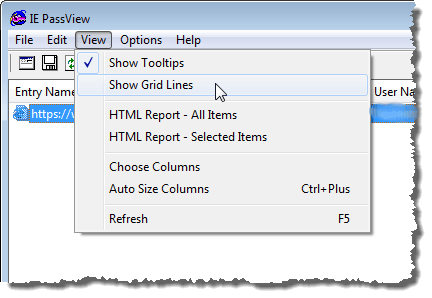
Fechar Ou seja, visto de passa, Clique no Saída botão na barra de ferramentas ou selecione Saída de Arquivo cardápio.
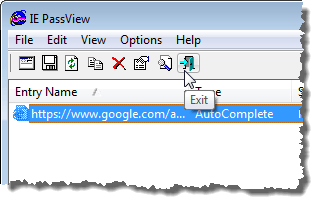
OBSERVAÇÃO: Ao lidar com a visualização e economia de senhas, tenha muito cuidado. Se outras pessoas usarem seu computador, você deve sempre criptografar informações confidenciais. Mencionamos algumas maneiras de fazer isso no início deste post. Aproveitar!
- « Desligue o modo de aprovação do administrador no Windows 7
- 3 ferramentas gratuitas para comparar um PC para jogos do Windows »

